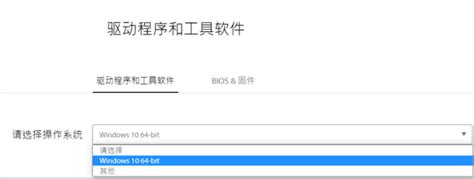华硕电脑无驱动?轻松官网下载指南
华硕电脑在无驱动的情况下,用户可能会遇到无法正常使用硬件设备的问题。为了解决这个问题,用户可以通过华硕的官方网站下载并安装所需的驱动程序。本文将详细介绍如何在华硕官网下载驱动,确保用户能够轻松解决驱动问题,提升电脑使用体验。

一、准备工作
在开始下载驱动之前,用户需要准备好以下信息:
1. 电脑型号:用户需要知道自己的华硕电脑型号。这些信息通常可以在电脑背面的标签或外箱上找到。
2. 操作系统:用户需要明确自己电脑安装的操作系统版本,例如Windows 10、Windows 11等。
二、通过华硕官网下载驱动
华硕的官方网站提供了全面的驱动程序下载服务,用户可以通过以下步骤下载所需的驱动程序。
方法一:通过产品型号查找驱动
1. 访问华硕官网:
打开浏览器,输入华硕官网地址:[https://www.asus.com.cn/](https://www.asus.com.cn/),进入华硕官方网站。
2. 进入服务与支持页面:
在华硕官网首页,找到并点击“服务与支持”链接,进入服务与支持页面。
3. 选择产品类型:
在服务与支持页面,选择“驱动程序和手册”选项,进入驱动下载页面。用户需要根据自己的电脑类型(如笔记本电脑、台式机)和产品线(如ROG、ZenBook、VivoBook等)选择相应的选项。
4. 输入产品型号:
在产品页面,用户需要输入自己的电脑型号。例如,如果是一台ROG系列的笔记本电脑,用户需要在搜索框中输入相应的型号名称。
5. 选择操作系统:
在选择了产品型号后,用户需要选择自己电脑安装的操作系统版本。选择正确的操作系统版本可以确保下载的驱动程序与电脑兼容。
6. 下载驱动程序:
在选择了操作系统后,页面会列出适用于该型号和操作系统的驱动程序。用户需要找到所需的驱动程序,并点击“下载”按钮进行下载。
方法二:通过MyASUS软件下载驱动
如果用户的华硕电脑已经预装了MyASUS软件,可以通过该软件来下载和更新驱动程序。
1. 打开MyASUS软件:
在Windows搜索框中输入“MyASUS”,并点击搜索结果中的“MyASUS”应用程序,打开软件。
2. 进入用户服务页面:
在MyASUS软件中,点击“用户服务”选项,进入用户服务页面。
3. 点击Live Update:
在用户服务页面中,找到并点击“Live Update”选项。如果电脑不支持Live Update功能,则会显示无法使用该功能。
4. 扫描和下载驱动:
Live Update会扫描最新的驱动程序、工具程序和BIOS。用户可以选择“显示最新可用的版本更新项目”,这样下载列表仅会显示比设备更新的版本。用户找到需要下载的驱动程序后,点击“下载”按钮即可开始下载。
三、安装驱动程序
下载完驱动程序后,用户需要按照以下步骤进行安装:
1. 双击下载的驱动程序文件:
找到下载的驱动程序文件,双击该文件进行安装。
2. 按照提示完成安装:
在安装过程中,用户需要按照提示完成安装过程。有些驱动程序可能需要重启电脑才能完成安装。
3. 检查设备管理器:
安装完成后,用户可以通过“设备管理器”检查硬件设备是否正常工作。在Windows中,可以通过右键点击“此电脑”,选择“属性”,然后点击“设备管理器”来查看设备状态。
四、驱动安装顺序建议
为了确保系统稳定,用户应该按照以下顺序安装驱动程序:
1. 芯片组驱动:
芯片组驱动是主板的核心驱动程序,应该先安装。
2. ASUS System Control Interface(或ATK,旧机型):
这是华硕电脑特有的驱动程序,用于管理一些系统级功能。
3. 声卡驱动:
声卡驱动用于确保音频设备正常工作。
4. 显卡驱动:
显卡驱动用于确保显示设备正常工作,提升图形性能。
5. 其他驱动:
包括无线、蓝牙、外设等驱动程序,可以根据需要依次安装。
五、注意事项
1. 自动更新驱动:
Windows 10和Windows 11通常自带自动更新驱动的功能。如果不需要手动更新驱动,可以保留该功能。但如果在某些情况下需要手动安装驱动,可以关闭自动更新功能。
2. 备份重要数据:
在安装驱动程序之前,建议用户备份重要数据,以防出现意外情况导致数据丢失。
3. 及时更新驱动:
虽然驱动程序不需要频繁更新,但建议用户定期检查并更新驱动程序,以确保系统性能和稳定性。
4. 避免安装不兼容驱动:
用户在下载驱动程序时,务必选择与自己电脑型号和操作系统版本相匹配的驱动程序,以避免安装不兼容的驱动程序导致系统崩溃或硬件无法正常工作。
六、总结
通过华硕官网下载驱动程序是解决华硕电脑无驱动问题的有效方法。用户只需准备好电脑型号和操作系统信息,然后按照本文介绍的步骤进行操作,即可轻松下载并安装所需的驱动程序。安装驱动程序后,用户不仅可以提升电脑性能,还能确保硬件设备的正常工作。希望本文能够帮助用户解决华硕电脑无驱动的问题,提升使用体验。
- 上一篇: 新永远的超级玛丽1-16关卡如何通关?
- 下一篇: 狼王梦·完整版
-
 华硕笔记本摄像头驱动:三步轻松下载指南资讯攻略11-12
华硕笔记本摄像头驱动:三步轻松下载指南资讯攻略11-12 -
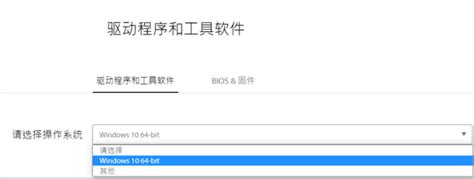 华硕笔记本USB3.0驱动一键安装指南:官网正版驱动教程资讯攻略12-07
华硕笔记本USB3.0驱动一键安装指南:官网正版驱动教程资讯攻略12-07 -
 华硕笔记本电脑操作系统重装指南资讯攻略11-24
华硕笔记本电脑操作系统重装指南资讯攻略11-24 -
 HP笔记本官网驱动下载服务,怎样快速获取?资讯攻略11-22
HP笔记本官网驱动下载服务,怎样快速获取?资讯攻略11-22 -
 怎样下载并安装宏碁电脑的官方驱动程序?资讯攻略11-07
怎样下载并安装宏碁电脑的官方驱动程序?资讯攻略11-07 -
 如何在电脑上安装Win10系统的无线网卡驱动?资讯攻略11-06
如何在电脑上安装Win10系统的无线网卡驱动?资讯攻略11-06